
O reconhecimento de voz por computador já existe há muito tempo e muitas pessoas já ouviram falar de programas como o Dragon Naturally Speaking . O que muitas pessoas podem não saber é que o Windows 7 inclui seu próprio programa de reconhecimento de voz. Planejamos abordar isso em detalhes em alguns artigos. Mas primeiro, vamos ver como configurá-lo, para que ele funcione.
Antes de você começar
Embora você possa apenas iniciar o programa a partir do Menu Iniciar e mergulhar, existem algumas coisas essenciais que você precisa saber primeiro. A Microsoft recomenda que você use um fone de ouvido em vez de outros tipos de microfones, e eles o fazem por um bom motivo. Se você planeja usar o Reconhecimento de fala para mais do que apenas experimentação, recomendo enfaticamente que você invista em um fone de ouvido. Você pode obter um bom de um fabricante respeitável que não vai custar-lhe um braço e uma perna, e para este programa é definitivamente vale a pena o tempo e esforço. Aqui está uma sugestão de modelo decente: Logitech ClearChat Comfort / USB Headset H390 (preto).
Eu tentei usar um fone de ouvido USB antigo que já tínhamos. Funcionou bem para outros fins, mas o Reconhecimento de Fala a rejeitou.

Eu então tentei usar o microfone embutido na minha (barata) webcam, e enquanto isso funcionava, eu me vi tendo que falar muito mais alto do que estava confortável e repetir tudo muito. Eu tive o mesmo problema com um microfone de mesa barato.

Comprar um bom fone de ouvido foi a resposta, e a diferença entre o fone de ouvido e o que eu já tinha tentado era dia e noite. No entanto, começar a usar o Speech Recognition não foi tão simples quanto apenas conectar o headset e continuar com ele. Há várias coisas que você precisa fazer para garantir o sucesso.
Como configurar o fone de ouvido
Já falamos sobre redirecionar a saída da sua placa de som aqui: Como alterar o dispositivo padrão de reprodução e gravação de áudio. Como tive alguns problemas não mencionados nesse artigo, gostaria de compartilhar o que fiz para resolvê-los.
O Windows 7 reconheceu meu fone de ouvido imediatamente, mas o vi como Alto - falantes, e (não surpreendentemente) assumiu que eu conectei um novo conjunto de alto-falantes. Isso significava que todos os sons do computador eram imediatamente redirecionados para os fones de ouvido e meus alto-falantes reais estavam cortados. Ainda bem que o fone de ouvido estava na minha mesa naquele momento, e não na minha cabeça. O bipe "Acabei de reconhecer um novo dispositivo" que veio através dos fones de ouvido era tão alto que poderia ter causado problemas sérios com meus ouvidos sensíveis, e certamente seria muito difícil mesmo em pessoas com audição normal. Portanto, não deixe o fone de ouvido na sua cabeça enquanto estiver pronto!
Para configurar tudo corretamente, vá ao Painel de Controle -> Hardware e Som -> Som -> Gerenciar Dispositivos de Áudio . Aqui, você pode ver que meu fone de ouvido Plantronics foi reconhecido como Alto - falantes e definido como o dispositivo padrão. Não admira ligá-lo matou meus alto-falantes e quase matou meus ouvidos!
Primeiro de tudo, clique no ícone que representa seus alto-falantes e clique em Definir padrão . De lá, você quer mudar seus alto-falantes para o dispositivo padrão. Uma marca de seleção verde aparecerá quando você tiver feito isso.

Observe que o fone de ouvido (ainda identificado como alto-falantes) se torna automaticamente o dispositivo de comunicação padrão.

Agora, vamos corrigir o nome e o ícone do fone de ouvido para representar com mais precisão o que é o dispositivo. Selecione o fone de ouvido e clique em Propriedades .

Agora você pode mudar o nome para Headset (ou o que você quiser) e mudar o ícone para algo mais representativo. Aqui eu selecionei o ícone que parece um fone de ouvido.

E agora o painel Dispositivos de áudio representa o que está lá.

Clique na guia Gravação para ter certeza de que seu fone de ouvido está definido como o dispositivo padrão (deve ser) e pronto com a configuração.
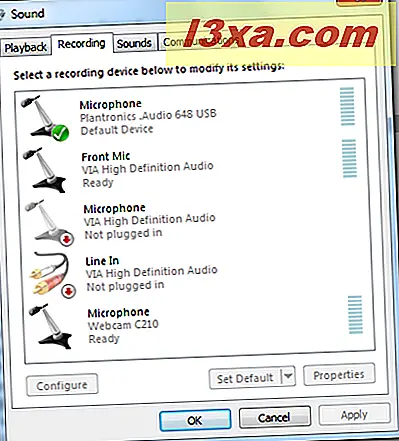
Como configurar o microfone
Agora, verifique se o microfone está configurado corretamente para reconhecimento de fala. Para verificar como seu microfone está configurado, digite microfone na caixa de pesquisa do menu Iniciar. Clique em "Configurar um microfone" e aparecerá o Assistente de configuração do microfone .

Basta seguir as instruções na tela. Se o seu microfone não funcionar corretamente na primeira vez, clique no botão Voltar no canto superior esquerdo da tela para tentar novamente. O Reconhecimento de Fala espera que você passe pelo Assistente de Configuração do Microfone e, se ainda não tiver feito isso, será necessário fazer isso antes de poder iniciar o tutorial, por isso seria uma boa ideia fazê-lo agora.
Primeiro, você identifica seu microfone e garante que o Windows 7 reconheça que tipo de microfone ele é.

Você receberá algumas instruções breves adaptadas ao tipo de microfone que você está usando.

Você será solicitado a falar uma breve frase, para ver se o Reconhecimento de Fala reconhece que alguém está falando e se o que essa pessoa está dizendo é reconhecível. Se não funcionar na primeira vez, você pode tentar novamente.

Se funcionar, você verá essa mensagem e poderá continuar.

Para o tutorial de reconhecimento de fala
Você definitivamente vai querer executar o tutorial. Você terá que aprender alguma nova sintaxe e aprender a falar claramente, e o Reconhecimento de Fala também estará se treinando para entender sua voz única.

Sem isso, as coisas não funcionam bem, então não pule este tutorial.
Agora você está pronto
Pode parecer, ao ler este artigo, que existem muitas etapas a seguir para que você possa realmente usar o Reconhecimento de fala, mas, acredite, essas etapas valem a pena. Depois de fazer a configuração, suas chances de sucesso serão ainda maiores se você levar algum tempo para o tutorial. Eu não posso melhorar o que a Microsoft criou, então reserve um tempo, até que você se sinta à vontade, e falarei mais sobre o que você pode fazer com o Reconhecimento de Fala no meu próximo artigo.



